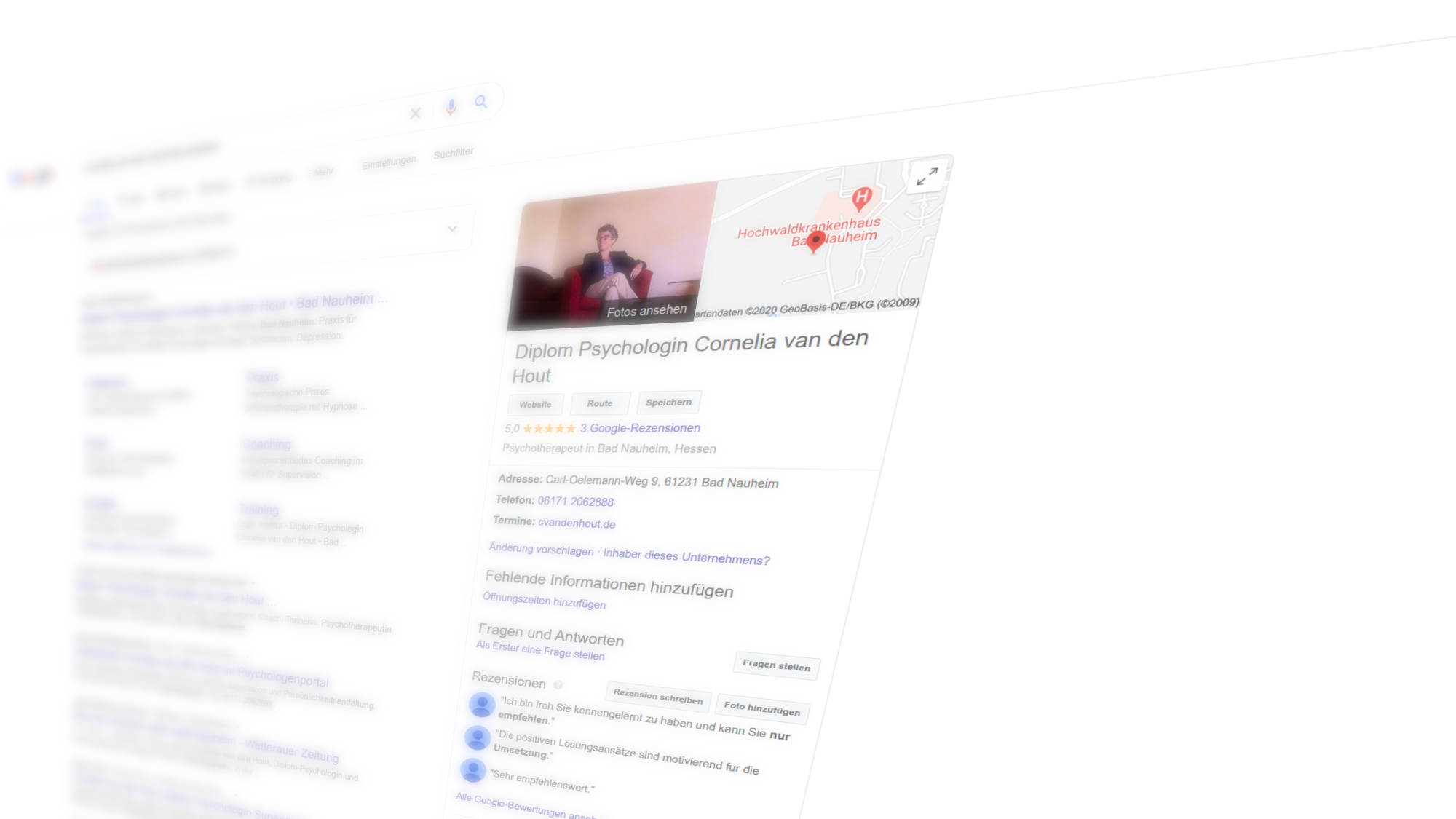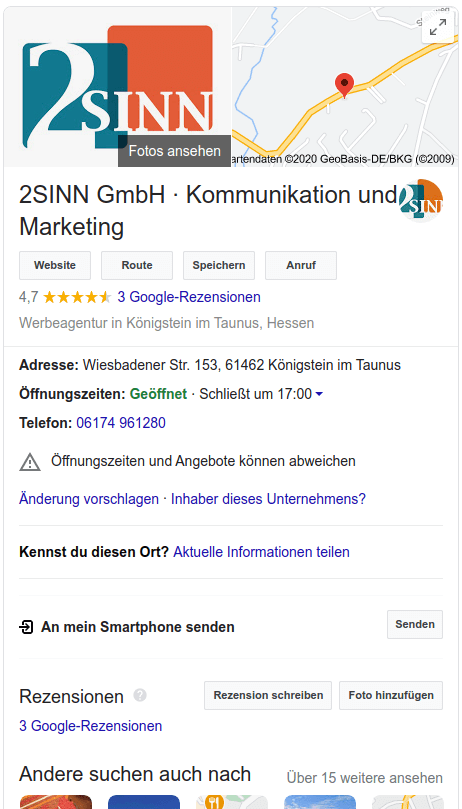Helfen Sie uns, aktuell zu bleiben
Stimmt diese Google my Business-Anleitung noch?
Hat Google seine Benutzeroberfläche oder Optionen geändert? Wenn Sie feststellen, dass etwas in dieser Anleitung fehlt oder nicht mehr zutrifft, sagen Sie uns bitte Bescheid. Wir danken Ihnen, denn nur so können wir diese Anleitung immer korrekt halten. 🙂
Sie kennen ihn sicher, den Knowledge Graph: Alltäglich begegnet er Ihnen, wenn Sie den McDonald's in Ihrer Nähe, die Autowerkstatt Ihres Vertrauens oder den Arzt auf der Hauptstraße googeln.
Es ist der Kasten ganz rechts neben den Suchergebnissen, der im Hochformat Fotos des Unternehmens, den Standort auf Google Maps, Kontaktdaten, Öffnungszeiten, Bewertungen und vieles mehr anzeigt.
Sie als Geschäftstreibender haben gute Chancen, auch selbst einen solchen Kasten in den Google-Suchergebnissen Ihr Eigen nennen zu dürfen: Qualifiziert sind Sie, wenn Ihre Firma mindestens einen Sitz hat, an dem Sie Kunden empfangen. Das kann Ihr etwa Ihr Laden sein, eine Filiale oder Ihr Büro.
Jetzt müssen Sie sich nur noch bei Google my Business anmelden und einen Standort einrichten: Dann erscheinen auch Sie in Zukunft auf Google Maps und in den Suchergebnissen mit allen wichtigen Infos über Ihr Unternehmen, können Kunden um Bewertungen bitten oder auf selbige antworten, News und Produkte direkt auf Google veröffentlichen und vieles mehr.
Wer kontrolliert, was über Sie auf Google steht?
Neben all diesen Vorteilen gibt es noch einen ganz triftigen Grund, warum Sie Ihren eigenen Google my Business-Eintrag erstellen oder übernehmen sollten.
Sehen Sie den Link "Änderung vorschlagen", unterhalb der Telefonnummer im Screenshot rechts? Damit kann jeder beliebige Google-Nutzer Angaben über Ihr Geschäft machen oder ändern, von den Öffnungszeiten über die Telefonnummer bis hin zum Namen!
Damit keine Rabauken Schindluder mit Ihrem Eintrag betreiben und Schabernack über Sie im Web verbreiten, sollten Sie Ihr Unternehmen selbst als Google my Business-Standort erstellen oder, falls das schon jemand getan hat, unter Ihre Kontrolle bringen.
Schauen wir uns in dieser schnellen, einfachen Google my Business-Anleitung an, wie's geht!
Die Google my Business-Anleitung: Schritt für Schritt zum eigenen Eintrag
Gehen Sie zu https://www.google.com/intl/de_de/business/ und klicken Sie auf „Jetzt loslegen“. Wenn nötig, loggen Sie sich in Ihr Google-Konto ein.
Ganz neu bei GmB? Dann begrüßt Sie dieser Bildschirm:
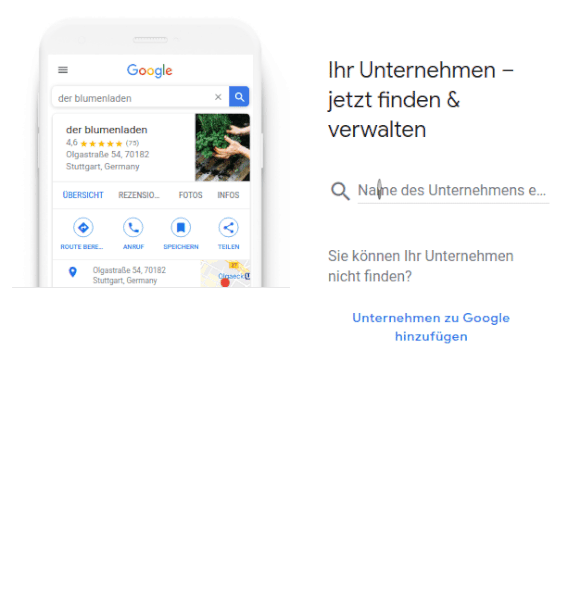
Evtl. besteht schon ein Eintrag zu Ihrem Unternehmen auf Google (Maps), den Sie hiermit übernehmen können.
Dies ist dringend empfohlen.
Es ist dringend empfohlen, einen schon bestehenden Eintrag zu Ihrem Unternehmen zu übernehmen.
Übernehmen Sie einen schon existierenden Eintrag, so übernehmen Sie darüber die Kontrolle. Sie können Name, Öffnungszeiten, Telefonnummer etc. ändern, Rezensionen beantworten, Fotos hochladen und so weiter.
Wenn Sie stattdessen einen neuen Eintrag erstellen, obwohl schon einer existiert, erschaffen Sie ein Duplikat, das für Verwirrung sorgt.
Die nächsten Schritte
- Nutzungsbedingungen und Datenschutzerklärung akzeptieren und fortfahren
- Unternehmenskategorie auswählen (lässt sich später noch ändern)
- Standort hinzufügen, den Menschen besuchen können – z.B. Ladengeschäft, Büro
- Google schlägt evtl. ein existierendes Unternehmen in der Gegend vor. Wie gesagt, falls Sie da Ihres schon finden, sollten Sie es übernehmen, sofern Sie das nicht schon oben getan haben
- Frage beantworten: Sind Sie auch für Kunden außerhalb des Standorts tätig?
- Angeben, welche Kontaktdaten Kunden sehen können sollen
- Googles Tips & Tricks abonnieren (empfehlenswert) oder ablehnen
Standortbestätigung
Google schickt eine Postkarte mit einem Code an die Adresse, die Sie angegeben haben. Das dauert ein paar Tage. Schauen Sie also in Ihren Briefkasten!
Den Code brauchen Sie, um Google gegenüber zu bestätigen, dass Ihr Unternehmen und sein Standort echt sind. Vorher können Sie es nicht uneingeschränkt über Google my Business verwalten.
Los geht's! Kümmern Sie sich um Ihren Standort
Das ist sie schon, unsere Google my Business-Anleitung. Sie haben Ihren ersten Eintrag erstellt, aber jetzt geht die Arbeit erst los!
Die ersten Einstellungen können Sie in Ihrem Google my Business-Konto schon vornehmen, bevor Sie Ihren Standort mit dem Code von der Postkarte verifiziert haben. Nach Eingabe des Codes steht GmB Ihnen kostenlos vollumfänglich zur Verfügung.
Klicken Sie sich gewissenhaft durch alle Einstellungen in Ihrem Google my Business Account, lesen Sie die Erklärungen und Tips, und füllen Sie alle Felder, die zutreffen, gewissenhaft und korrekt aus.
Kümmern Sie sich um Ihren Standort! Laden Sie Fotos und Videos hoch, schreiben Sie ab und zu mal was Neues oder zeigen Sie neue Services/Produkte (unter „Beiträge“), fragen Sie Ihre Kunden nach Rezensionen, beobachten Sie Ihre Statistiken und so weiter.
Das ist ein Job, der nun kontinuierlich auf Sie zukommt und natürlich die Maße dieser Google my Business-Anleitung sprengt. Sie, oder jemand, dem Sie vertrauen, muss am Ball bleiben.
Google hilft Ihnen dabei mit Tipps und Tricks auf der Google my Business-Benutzeroberfläche (schauen Sie oft rein!) und regelmäßig per E-Mail.
Haben Sie Fragen zur Standortpflege oder möchten Sie einen Partner an Ihrer Seite, der regelmäßig danach schaut und für Sie Änderungen, Updates und neue Inhalte veröffentlicht? Dann schreiben Sie mir!
Helfen Sie uns, aktuell zu bleiben
Stimmt diese Google my Business-Anleitung noch?
Hat Google seine Benutzeroberfläche oder Optionen geändert? Wenn Sie feststellen, dass etwas in dieser Anleitung fehlt oder nicht mehr zutrifft, sagen Sie uns bitte Bescheid. Wir danken Ihnen, denn nur so können wir diese Anleitung immer korrekt halten. 🙂